 Qt Quick中文手册.docx
Qt Quick中文手册.docx
- 文档编号:6871285
- 上传时间:2023-01-11
- 格式:DOCX
- 页数:94
- 大小:63.25KB
Qt Quick中文手册.docx
《Qt Quick中文手册.docx》由会员分享,可在线阅读,更多相关《Qt Quick中文手册.docx(94页珍藏版)》请在冰豆网上搜索。
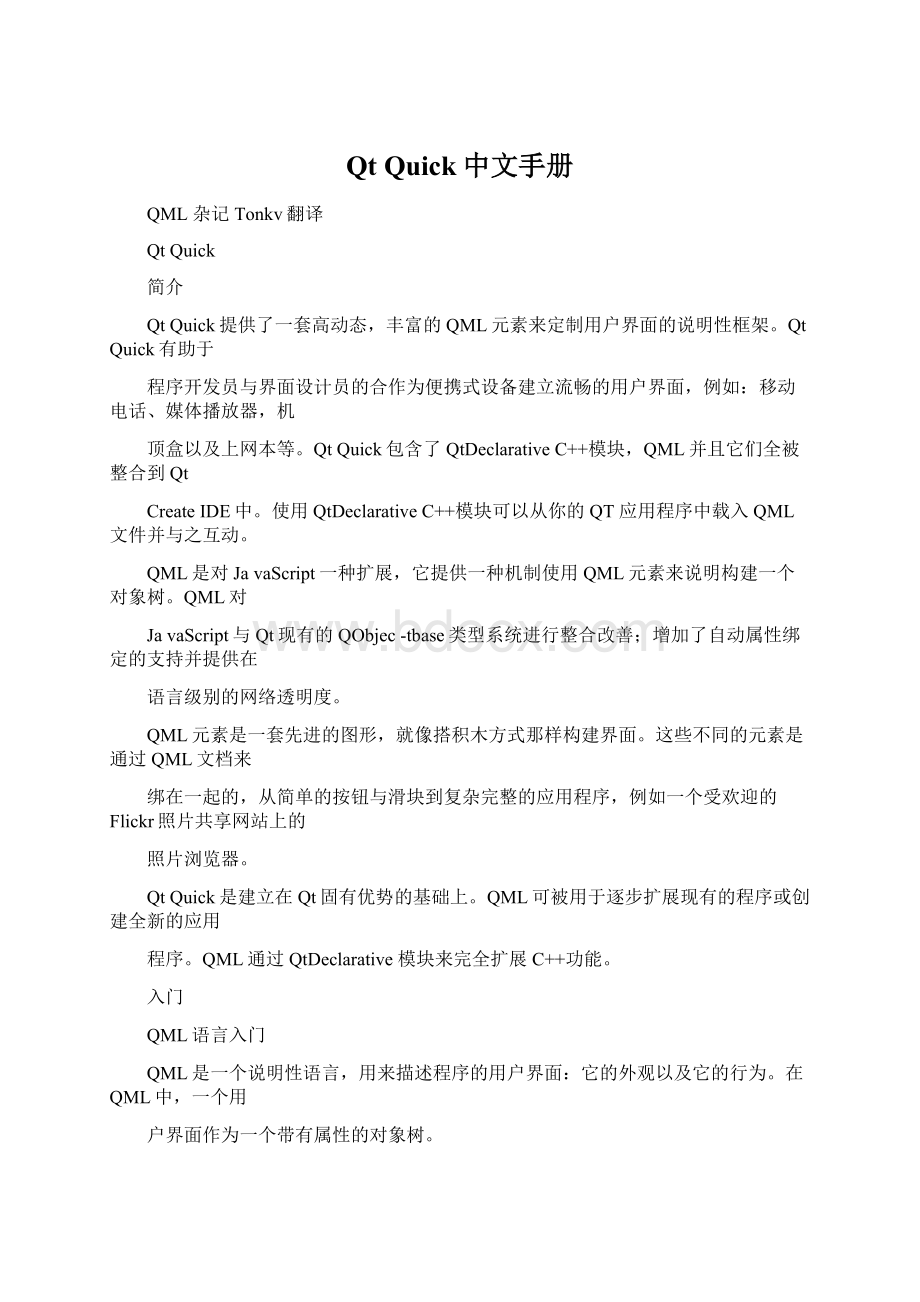
QtQuick中文手册
QML杂记Tonkv翻译
QtQuick
简介
QtQuick提供了一套高动态,丰富的QML元素来定制用户界面的说明性框架。
QtQuick有助于
程序开发员与界面设计员的合作为便携式设备建立流畅的用户界面,例如:
移动电话、媒体播放器,机
顶盒以及上网本等。
QtQuick包含了QtDeclarativeC++模块,QML并且它们全被整合到Qt
CreateIDE中。
使用QtDeclarativeC++模块可以从你的QT应用程序中载入QML文件并与之互动。
QML是对JavaScript一种扩展,它提供一种机制使用QML元素来说明构建一个对象树。
QML对
JavaScript与Qt现有的QObjec-tbase类型系统进行整合改善;增加了自动属性绑定的支持并提供在
语言级别的网络透明度。
QML元素是一套先进的图形,就像搭积木方式那样构建界面。
这些不同的元素是通过QML文档来
绑在一起的,从简单的按钮与滑块到复杂完整的应用程序,例如一个受欢迎的Flickr照片共享网站上的
照片浏览器。
QtQuick是建立在Qt固有优势的基础上。
QML可被用于逐步扩展现有的程序或创建全新的应用
程序。
QML通过QtDeclarative模块来完全扩展C++功能。
入门
QML语言入门
QML是一个说明性语言,用来描述程序的用户界面:
它的外观以及它的行为。
在QML中,一个用
户界面作为一个带有属性的对象树。
本篇是为有很少或没有编程经验的人准备的。
JavaScript是用来作为QML的脚本语言,所以你可
能想对它了解多一点(JavaScript:
TheDefinitiveGuide),然后再深入QML。
另外如HTML与
CSS等Web技术的基础原理也是有帮助的;但它不是必需的。
QML语言基础
QML类似这样:
importQt4.7
Rectangle{
语言岛网站1
QML杂记Tonkv翻译
width:
200
height:
200
color:
"blue"
Image{
source:
"pics/logo.png"
anchors.centerIn:
parent
}
}
对象是指定的类型,紧随其后是一对大括号,对象类型总是首字母为大写。
在上面的示例中,有两个
对象,一个Rectangle[矩形]与一个Image[图像]。
在大括号之间是关于该对象特定的信息,例如
它们的属性。
属性是以property[属性]:
value[值]形式指定的。
在上面的示例中,我们可以看到图像有个名为
source[来源]的属性,它的值被指定为”pics/logo.png”。
该属性与它的值是由冒号来分隔。
属性是由单行来输写:
Rectangle{
width:
100
height:
100
}
或单行输写多个属性:
Rectangle{width:
100;height:
100}
当单行输写多属性/值时,必须由分号来分隔开来。
Import语句导入Qt模块,它包含所有标准的QML元素。
如果没有Import语句;那么Rectangle与
Image元素将无效。
表达式
除了赋值属性外;你也可以用JavaScript编写的表达式来指定。
Rotation{
angle:
360*3
}
这些表达式可以包含其它的对象与属性的引用,在这种情况下就会建立约束关联:
当该表达式改变值
语言岛网站2
QML杂记Tonkv翻译
时;该属性值将自动更新。
Item{
Text{
id:
text1
text:
"HelloWorld"
}
Text{
id:
text2
text:
text1.text
}
}
在上面的示例中,text2对象将显示与text1相同的文本。
如果text1改变值;那么text2也将自
动更新为相同的值。
注意这里我们通过使用id值引用其它的对象。
(详情请参见id属性信息)
QML注释
在QML中的注释类似于JavaScript。
单选注释以//开始。
多行注释以/*开始,以*/结束。
importQt4.7
注释是不被执行的,添加注释可对代码进行解释或者提高其可读性。
注释同样还可用于防止代码执行,这对跟踪问题是非常有用的。
Text{
text:
"Helloworld!
"
//opacity:
0.5
}
在上面的示例中,这个Text对象将正常显示,一旦opacity:
0.5这行关掉注释,这是以半透明方式
显示文本。
属性
属性命名
属性命名以首字母为小字(附加属性除外)。
语言岛网站3
QML杂记Tonkv翻译
属性类型
QML支持许多类型的属性(参阅QML基本类型)。
基本类型包括整型、实数型、布尔、字符串、颜
色以及列表。
Item{
x:
10.5//a'real'property
...
state:
"details"//a'string'property
focus:
true//a'bool'property
}
QML属性是有类型安全检测的。
也就是说,它们只允许你指定一个与属性类型相匹配的值。
例如,
项目x属性类型是实数,如果你赋值一个字符串;那么将会得到错误的信息。
Item{
x:
"hello"//illegal!
}
id属性
每个对象可给予一个特定唯一的属性称之为id。
在同一个QML文件中不可能拥有与其它对象同名的id
值。
指定一个id可以允许该对象可以被其它的对象与脚本引用。
下面的示例中,第一个矩形元素的id名为”myRect”。
第二个矩形元素的宽度是引用的
myRect.widtch,这意味着它将与第一矩形具有相同的width值。
Item{
Rectangle{
id:
myRect
width:
100
height:
100
}
Rectangle{
width:
myRect.width
height:
200
}
}
请注意,一个id首字符必须是小写字母或下划线并且不能包含字母,数字和下划线以外的字符。
语言岛网站4
QML杂记Tonkv翻译
列表属性
列表属性类似于下面这样:
Item{
children:
[
Image{},
Text{}
]
}
列表是包含在方括号内,以逗号分隔的列表元素。
在你只分配单一项目列表的情况下,是可以省略方
括号:
Image{
children:
Rectangle{}
}
默认属性
每个对象类型可以指定列表或对象属性之一作为其默认属性。
如果一属性已被声明为默认属性,该属
性标记可以被省略。
例如该代码:
State{
changes:
[
PropertyChanges{},
PropertyChanges{}
]
}
可以简化成这样:
State{
PropertyChanges{},
PropertyChanges{}
}
因为changes是State类型的默认属性。
分组属性
在某些情况下使用一个'.'符号或分组符号形成一个逻辑组。
分组属性可写以下这样:
语言岛网站5
QML杂记Tonkv翻译
Text{
font.pixelSize:
12
font.bold:
true
}
或者这样:
Text{
font{pixelSize:
12;bold:
true}
}
在元素文件分组属性使用'.'符号显示。
附加属性
有些对象的属性附加到另一个对象。
附加属性的形式为Type.property其中Type是附加property
元素的类型。
例如:
Component{
id:
myDelegate
Text{
text:
"Hello"
color:
ListView.isCurrentItem?
"red":
"blue"
}
}
ListView{
delegate:
myDelegate
}
ListView元素附加ListView.isCurrentItem属性到每个它创建的代理上。
另一个附加属性的例子就是Keys元素,它用于处理任意可视项目上的按键,例如:
Item{
focus:
true
Keys.onSelectPressed:
console.log("Selected")
}
信号处理器
信号处理器允许响应事件时处理动作。
例如,MouseArea元素有信号处理器来处理鼠标按下,释放
语言岛网站6
QML杂记Tonkv翻译
以及单击:
MouseArea{
onPressed:
console.log("mousebuttonpressed")
}
所有信号处理器开始都是启用的。
有一些信号处理器包含一个可选的参数,例如MouseAreaonPressed信号处理程序有鼠标参数:
MouseArea{
acceptedButtons:
Qt.LeftButton|Qt.RightButton
onPressed:
if(mouse.button==Qt.RightButton)console.log("Rightmousebuttonpressed")
}
QML教程
这节内容是通过QML入门教程来熟悉QtQuick语言。
当然它不会面面俱到;只是重点让大家熟悉主
要语法与特性。
通过这节几个不同的步骤我们学习QML基本类型,使用属性与信号来建立我们自己的QML组件;而
且还要使用状态与变换的帮助来建立一个简单的动画。
这节从迷你的“HelloWorld”程序出发,在随后的章节中将引入新的概念。
这个教程的源代码位于$QTDIR/examples/declarative/tutorials/helloworld文件夹下。
教程1——基本类型
这是一个非常简单的”HelloWorld”程序,它将介绍一些基本的QML概念。
下图是该程序运行的结
果。
语言岛网站7
QML杂记Tonkv翻译
这是该程序的源代码:
importQt4.7
Rectangle{
id:
page
width:
500;height:
200
color:
"lightgray"
Text{
id:
helloText
text:
"Helloworld!
"
y:
30
anchors.horizontalCenter:
page.horizontalCenter
font.pointSize:
24;font.bold:
true
}
}
逐步讲解
导入
首先,我们必须导入我们这个范例需要的类型。
大多数QML文件都将导入内置的QML类型(类似于
Rectangle,Image……)这都包含在Qt内,使用:
importQt4.7
Rectangle元素
Rectangle{
id:
page
width:
500;height:
200
color:
"lightgray"
我们声明类型Rectangle为根元素。
你可以使用它在应用程序中创建一个基本块。
我们这里给予它
一个id作为标签以便稍后引用。
在这种情况里,我们命名它为“page”。
同样也设置width,height与
color属性。
Rectangle元素还包含许多其它的属性(例如x与y);但这些我们保留它们默认的值。
Text元素
Text{
id:
helloText
语言岛网站8
QML杂记Tonkv翻译
text:
"Helloworld!
"
y:
30
anchors.horizontalCenter:
page.horizontalCenter
font.pointSize:
24;font.bold:
true
}
这里添加一个Text元素作为根元素Rectangle的子级来显示文本“HelloWorld!
”。
这里的y属性是用于定位文本从它父级顶部垂直距离30像素的位置。
anchors.horizontalCenter属性将参考一个元素的水平中心位置。
在这里我们指定文本元素位于
page元素的水平中心位置。
font.poingSize与font.bold属性是与字体设置相关。
查看该范例
为了查看你编写好的程序,请运行QMLViewr工具(位于bin文件夹下),用你程序文件名作为第
一个参数。
例如运行这里提供的教程1范例,你需要这样输入命令行:
bin/qmlviewer$QTDIR/examples/declarative/tutorials/helloworld/tutorial1.qml
教程2——QML组件
这节增加了一个颜色拾取器用于颜色该文本。
我们的颜色拾取器是六格不同颜色的单元格。
为了避免每个单元格重复多次相同的代码,我们将创建
一个新的cell组件。
组件是定义一个新类型的方法,可以在其它的QML文件重复使用。
QML组件类似于
黑匣子通过属性、信号以及函数与外部世界相互影响,通常是在自己的QML文件中定义的。
(详情请参
见定义新组件)。
该组件的文件名必须以一个大写字母开头。
Cell.qml的QML代码
语言岛网站9
QML杂记Tonkv翻译
importQt4.7
Item{
id:
container
propertyaliascellColor:
rectangle.color
signalclicked(colorcellColor)
width:
40;height:
25
Rectangle{
id:
rectangle
border.color:
"white"
anchors.fill:
parent
}
MouseArea{
anchors.fill:
parent
onClicked:
container.clicked(container.cellColor)
}
}
逐步讲解
Cell组件
Item{
id:
container
propertyaliascellColor:
rectangle.color
signalclicked(colorcellColor)
width:
40;height:
25
我们组件的根元素是一个id名为container的Item。
Item是一个最基本的可视元素并经常用作其
它元素的容器。
propertyaliascellColor:
rectangle.color
声明一个cellColor属性。
这个属性是从我们组件外访问的,允许我们使用不同的颜色来实例化单
元格。
该属性只是对现存的属性使用了一个别名。
signalclicked(colorcellColor)
语言岛网站10
QML杂记Tonkv翻译
我们需要这个组件cellColor属性带有color类型的单击信号,这将在稍后的主QML文件中使用到
这个信号来改变文本的颜色。
Rectangle{
id:
rectangle
border.color:
"white"
anchors.fill:
parent
}
我们单元格组件是id名为rectangle的颜色化矩形。
anchors.fill属性是设置元素尺寸的简便办法。
在这种情况下矩形将拥有父级同样尺寸的大小。
MouseArea{
anchors.fill:
parent
onClicked:
container.clicked(container.cellColor)
}
为了单击一个单元格来改变文本的颜色,我们创建一个MouseArea元素,它是与父级有同样尺寸的。
MouseArea定义了一个Clicked信号。
当这个信号被触发时;我们发射使用颜色作为参数的单击信
号。
主QML文件
在我们的主QML文件中,我们使用Cell组件来创建颜色拾取器:
importQt4.7
Rectangle{
id:
page
width:
500;height:
200
color:
"lightgray"
Text{
id:
helloText
text:
"Helloworld!
"
y:
30
anchors.horizontalCenter:
page.horizontalCenter
font.pointSize:
24;font.bold:
true
}
Grid{
id:
colorPicker
x:
4;anchors.bottom:
page.bottom;anchors.bottomMargin:
4
rows:
2;columns:
3;spacing:
3
Cell{cellColor:
"red";onClicked:
helloText.color=cellColor}
Cell{cellColor:
"green";onClicked:
helloText.color=cellColor}
Cell{cellColor:
"blue";onClicked:
helloText.color=cellColor}
Cell{cellColor:
"yellow";onClicked:
helloText.color=cellColor}
Cell{cellColor:
"steelblue";onClicked:
helloText.color=cellColor}
Cell{cellColor:
"black";onClicked:
helloText.color=cellColor}
}
}
语言岛网站11
QML杂记Tonkv翻译
我们在网格中放置六个单元格,使用不同的颜色来创建一个颜色拾取器。
Cell{cellColor:
"red";onClicked:
helloText.color=cellColor}
当我们单元格的clicked信号触发时,需要传递cellColor参数来设置文本的颜色。
通过一个属性
的‘onSignalName’的命名方式来应付组件的任何信号。
教程3——状态与变换
在这一节中,我们使用这个例子有更多的动态,这里介绍状态与变换。
我们可以使用文本移动到屏幕的底部,当单击时旋转并变成红色。
QML代码:
importQt4.7
Rectangle{
id:
page
width:
500;height:
200
color:
"lightgray"
Text{
id:
helloText
text:
"Helloworld!
"
y:
30
anchors.horizontalCenter:
page.horizontalCenter
font.pointSize:
24;font.bold:
true
MouseArea{id:
mouseArea;anchors.fill:
parent}
states:
State{
name:
"down";when:
mouseArea.pressed==true
PropertyChanges{target:
helloText;y:
160;rotation:
180;color:
"red"}
}
transitions:
Transition{
from:
"";to:
"down";reversible:
true
ParallelAnimation{
NumberAnimation{properties:
"y,rotation";duration:
500;easing.type:
Easing.InOutQuad}
ColorAnimation{duration:
500}
}
}
}
Grid{
语言岛网站12
QML杂记Tonkv翻译
id:
colorPicker
x:
4;anchors.bottom:
page.bottom;anchors.bottomMargin:
4
rows:
2;columns:
3;spacing:
3
Cell{cellColor:
"red";onClicked:
helloText.color=cellColor}
Cell{cellColor:
"green";onClicked:
helloText.color=cellColor}
Cell{cellColor:
"blue";onClicked:
helloText.color=cellColor}
Cell{cellColor:
"yellow";onClicked:
helloText.color=cellColor}
Cell{cellColor:
"steelblue";onClicked:
helloText.color=cellColor}
Cell{cellColor:
"black";onClicked:
helloText.color=cellColor}
}
}
逐步讲解
states:
State{
name:
"down";when:
mouseArea.pressed==true
PropertyChanges{target:
helloText;y:
160;rotation:
180;color:
"red"}
}
首先我们对文本元素创建名为down的状态。
当MouseArea被按下时,这个状态将被激活;当鼠标
键释放时,将处于非激活状态。
down状态包含一套从默认状态中的属性改变(这在QML中已经初始化定义过)。
这里是设置文本
的y属性为160,旋转180度并且设置为color为红色。
transitions:
Transition{
from:
"";to:
"down";reversible:
true
ParallelAnimation{
NumberAnimation{properties:
"y,rotation";duration:
500;easing.type:
Easing.InOutQuad}
ColorAnimation{duration:
500}
}
}
因为我们不希望文本运动时出现不平滑的现象,这里在两个状态之间添加一个过渡。
from与to定义两状态间的变换。
在这里是从默
- 配套讲稿:
如PPT文件的首页显示word图标,表示该PPT已包含配套word讲稿。双击word图标可打开word文档。
- 特殊限制:
部分文档作品中含有的国旗、国徽等图片,仅作为作品整体效果示例展示,禁止商用。设计者仅对作品中独创性部分享有著作权。
- 关 键 词:
- Qt Quick中文手册 Quick 中文 手册
 冰豆网所有资源均是用户自行上传分享,仅供网友学习交流,未经上传用户书面授权,请勿作他用。
冰豆网所有资源均是用户自行上传分享,仅供网友学习交流,未经上传用户书面授权,请勿作他用。


 对中国城市家庭的教育投资行为的理论和实证研究.docx
对中国城市家庭的教育投资行为的理论和实证研究.docx
